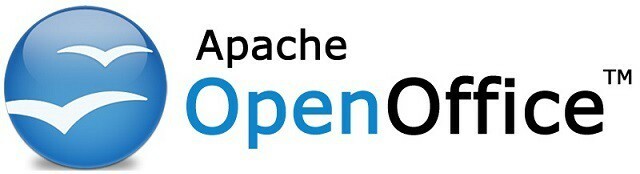Flere ulykker fortsætter for friske Windows-brugere - nu ser det ud til, at nogle Logitech-brugere rapporterer problemer med Logitech Gaming Software i Windows 
Vi tog en pause fra rapportering af Windows 8.1-problemer og problemer, men vi er tilbage på det igen. Ifølge det seneste forumindlæg på Logitechs supportfora rapporterer mindst en bruger problemer i Windows 8.1 med Logitech Gaming Software. Her er hvad han sagde:
Jeg har for nylig opgraderet fra Windows 7 Ultimate x64 SP1 til Windows 8.1 Pro x64. Dette var en ren installation. Alt, hvad jeg hidtil har installeret, fungerer uden problemer (dette inkluderer alle mine andre enheder). Jeg ejer mange Logitech-produkter, men til denne pc (min vigtigste pc) bruger jeg et Logitech G710 + -tastatur og Logitech G400-mus. Begge benytter sig af Logitech Gaming software som driver og profil manager osv. Uanset hvad jeg har prøvet, installeres Logitech Gaming-softwaren ikke korrekt og efter nogle forsøger... selvom det til sidst installeres, går applikationen ned gentagne gange og tilfældigt overalt i placere. Normalt går installationen bare ned og fryser hele pc'en under trin 4 af 5 efter installationen. Frysningen er så alvorlig, at den eneste udvej, du har, er en hård genstart af pc'en.
Efter at opslaget blev foretaget på foraerne, har flere brugere bekræftet at få det samme problem i Windows 8.1. Nogle brugere foreslår at afinstallere Logitech Gaming Software og slette settings.json-filen og derefter geninstallere LGS. Filen settings.json skal normalt være placeret her: C: Brugere
For de fleste brugere oplever dette problem, selv når de foretager en ren installation, ser det ud til at sidde fast i 'Trin 4 af 5'. Kørsel af installationsprogrammet til Logitech Gaming Software under Windows 8.1-kompatibilitetstilstand ser ud til kun at have løst problemet for nogle få brugere. Hvis du har det samme problem, så lad os det vide i kommentarfeltet, og vi prøver at søge efter en løsning sammen.
Hurtige rettelser: Logitech Gaming Software fungerer ikke i Windows 10 [2018-opdatering]
1. Prøv at deaktivere (ikke afinstallere) Windows Defender og ethvert antivirus- eller anti-malware på dit system, og kør Logitech Gaming Software. Nogle af LGS-processer kan ses som skadelige, selvom de ikke er det.
2. Hvis dette ikke virker for dig, er der en anden hurtig løsning at prøve: Prøv at starte LGS-installationsprogrammet direkte fra LGS-mappen. Du kan finde denne mappe i / bruger / bruger / AppData / eller bare søge efter den med Windows-søgefunktion.
3. Den sidste løsning, men KUN for avancerede brugere, er:
- Ret det nøjagtige tidspunkt, før LGS-installationsprogrammet startes, og start det
- Hvis LGS genstarter dit system, skal du åbne Event Viewer
- Søg lige før og efter den tid, LGS genstartede dit system for at se, hvad der forårsager konflikten
Du kan også prøve at afinstallere og slette alle data om LGS (vi anbefaler et dedikeret værktøj til det) og gå ind i fejlsikret tilstand, download det på skrivebordet og installer det igen, det fungerer muligvis også, men det afhænger virkelig af din Windows-version og systemkompatibilitet.
Fortæl os i kommentarerne, om nogle af disse løsninger fungerede for dig.
Opdatering - en stor tak til alle vores læsere, der efterlod kommentarer med mulige løsninger, så bare gå nedenunder og se, bare hvis du måske finder en fungerende løsning til dig.